Odprite www.photoshop.com in kliknite na Online Tools ter izberite Photoshop Express Editor.
|
|||||
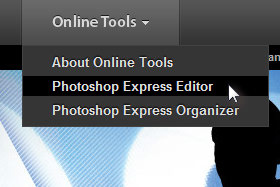 |
|||||
|
||||||

|
||||||
|
|||||
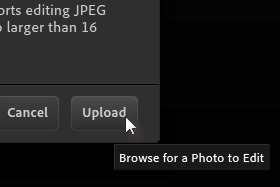
Odpre se opozorilno okno, kjer kliknite na gumb Upload.
Opozorilo vam pravi, da lahko naložite fotografije do velikost 16 megapisklov in v JPEG formatu. Mislim, da s tem noben ne bo imel problemov. |
|||||
|
|||||
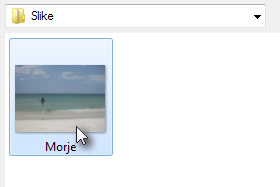
|
|||||
|
|
|
|||||
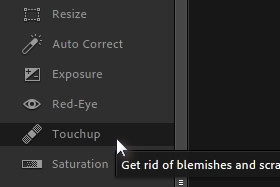
Sedaj pa izberite orodje Touchup.
|
|||||
|
|||||

Z drsnikom, ki ga vidite na sliki lahko fotograifjo približujete in oddaljujete (glej sliko).
|
|||||
|
|||||
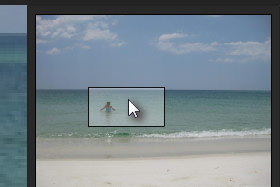
|
|||||
|
|||||

Ko boste osebo ali objekt dobro približali, držite z miško in iz sredine potegnite, da ustvarite zelen krog okoli nje (glej sliko).
Ne spusite miške, dokler ne boste zadovoljni z postavitvjo. |
|||||
|
|||||
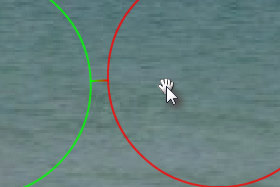
Sedaj pa določite še drugi del fotografijo, kjer želite da krog uporabi primer, ki ga bo kopiral.
|
|||||
|
|||||
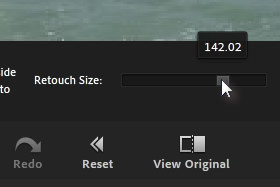
Velikost krogov lahko spreminjate po želji (glej sliko).
|
|||||
|
|||||
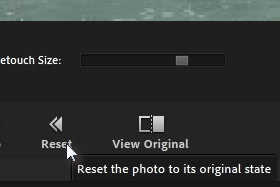
Če bi radi poinovili postopek, ker ste se zmotili ali pa bi radi samo izboljšali delo, kliknite na gumb Reset.
|
|||||
|
|||||
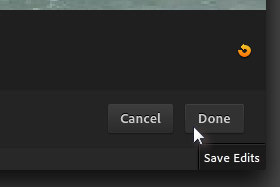
Ko boste končali, kliknite na gumb Done.
|
|||||
|
|||||
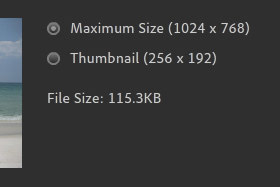
Spletna storitev vas vpraša, v kakšni velikost želite shraniti sliko.
Jaz sem obdržal prvotno velikost in kliknil na Save. V primeru, da boste pošiljali fotografijo po e-pošti, se odličite za kako manjšo velikost. |
|||||
|
|||||
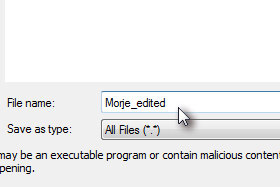
V oknu z raziskovalcem napišite še novo ime za popravljeno fotograifjo in kliknite na gumb Shrani.
|
|||||
|
|||||

Končali smo.
|
|||||

